主板设置usb
进入主板BIOS设置的方法 不同主板进入BIOS的按键可能有所不同,常见的有以下几种: |主板品牌|进入BIOS按键| | ---| ---| |华硕(ASUS)|Del键或F2键(部分型号在开机时按Esc键可进入启动菜单,再选择进入BIOS)| |技嘉(GIGABYTE)|Del键| |微星(MSI)|Del键| |华擎(ASRock)|Del键| |映泰(BIOSTAR)|Del键|

一般在开机后,屏幕底部会有提示按下哪个键进入BIOS设置,注意要快速按下相应按键,否则可能会错过进入时机。
在BIOS中找到USB相关设置选项
进入BIOS后,通常需要通过方向键在菜单中进行导航查找USB设置选项,一般路径如下:

- “Advanced”(高级)或“Advanced Mode”(高级模式)选项卡:这里面包含了许多关于硬件设备和系统配置的详细设置,USB相关的设置往往在这里可以找到。
- “Peripherals”(外设)或“Integrated Peripherals”(集成外设)子菜单:如果主板有专门的外设管理菜单,USB设备的设置可能会在其中,例如USB端口的启用/禁用、USB设备的引导顺序等设置。
- “Boot”(启动)选项卡:当涉及到从USB设备启动系统时,如使用U盘安装操作系统,需要在这里设置USB设备在启动顺序中的位置,将USB设备调整到合适的优先级,以便电脑可以从指定的USB设备启动。
主板USB设置的具体操作
(一)USB端口功能设置
- 启用/禁用USB端口:在BIOS的外设相关菜单中,可以看到各个USB端口的设置选项,通常会显示为“USB Port X”(X代表端口编号)等,将其设置为“Enabled”(启用)或“Disabled”(禁用),以控制该USB端口是否可用,如果某个USB端口连接了不需要使用的外部设备,且担心可能存在安全风险或影响系统启动,可以将其禁用。
- USB端口的工作模式设置:部分主板支持设置USB端口的工作模式,如USB 2.0模式或USB 3.0模式(如果主板支持),在一些情况下,如果连接的USB设备只支持USB 2.0,为了确保兼容性和稳定性,可以将对应的USB端口设置为USB 2.0模式,一般情况下保持默认设置即可,除非遇到特定的设备兼容性问题。
(二)USB设备启动顺序设置
- 添加USB设备到启动顺序:在“Boot”选项卡中,找到“Boot Device Priority”(启动设备优先级)或类似的设置项,可以通过“+”或“-”按钮将USB设备添加到启动顺序列表中,如果要从U盘启动安装系统,需要将U盘对应的USB设备(如“USB HDD”或具体的U盘品牌型号)添加到启动顺序的首位或合适的位置。
- 调整USB设备在启动顺序中的位置:使用方向键选中已添加的USB设备,然后通过“Up”(上移)和“Down”(下移)按钮调整其在启动顺序中的位置,电脑在启动时会按照这个顺序依次检测设备,直到找到可启动的设备为止,如果希望优先从USB设备启动,需要将其移动到列表的较前位置;如果不希望从某个USB设备启动,可以将其移到列表的靠后位置或直接移除(但要注意,如果后续可能需要从该设备启动,如维修时使用特定U盘工具,不要完全移除)。
保存并退出BIOS设置
在完成USB相关设置后,需要保存设置并退出BIOS,否则之前的设置将不会生效,通常有两种保存方式:
- 按F10键:这是最常见的保存并退出BIOS的方法,在BIOS界面中,按下F10键后,会弹出一个确认对话框,询问是否保存设置并退出,选择“Yes”(是)即可保存设置并重启电脑。
- 在BIOS菜单中找到保存选项:有些主板的BIOS界面在菜单中有专门的保存选项,如“Save & Exit”(保存并退出)或“Exit Saving Changes”(退出并保存更改)等,通过方向键选中该选项,然后按回车键,同样会弹出确认对话框,确认保存后即可退出BIOS。
相关问题与解答
问题1:设置主板USB后,电脑无法识别USB设备怎么办?

- 解答:首先检查USB设备本身是否正常,可以尝试将该USB设备连接到其他电脑上查看是否能正常使用,如果设备正常,可能是BIOS中的USB设置有误,重新进入BIOS,检查USB端口是否被禁用,如果是,将其启用,同时检查USB设备的驱动是否正确安装,在设备管理器中查看是否有相关设备的异常提示,如有可能需要重新安装驱动程序,还要确保USB设备的连接稳固,尝试更换USB接口或数据线。
问题2:如何在BIOS中恢复USB的默认设置?
- 解答:不同主板的BIOS恢复默认设置的方法可能略有不同,在BIOS界面中,可以找到“Load Setup Defaults”(加载设置默认值)或“Restore Defaults”(恢复默认设置)等选项,选中该选项后,按回车键,会弹出一个确认对话框,确认后即可将BIOS中的设置恢复到出厂默认状态,包括USB的相关设置也会恢复到默认值。
版权声明:本文由 芯智百科 发布,如需转载请注明出处。






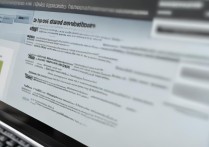
 冀ICP备2021017634号-12
冀ICP备2021017634号-12
 冀公网安备13062802000114号
冀公网安备13062802000114号